
Wanneer u de volgende keer samenkomt met uw vrienden en familie, wilt u misschien enkele foto's met hen delen op de tv met groot scherm. Welnu, de slimme tv's worden geleverd met de USB-poort en u kunt foto's en video's naar USB kopiëren, aansluiten op tv en de diavoorstelling starten. Wat doet u als u een tv hebt zonder USB-poort of Smart TV-functies? Voor Google Photo kunnen gebruikers de afbeeldingen rechtstreeks naar de tv casten met Chromecast als u al afbeeldingen naar Google Foto's hebt geüpload.
Dit is een eenvoudige oplossing die u kunt gebruiken om afbeeldingen en video's naar tv te casten vanaf een Mac- of Windows-bureaubladscherm of pc-software zoals PowerPoint. Dezelfde methode kan worden gebruikt om PowerPoint-dia's op tv weer te geven van Mac naar pc zonder enige bedrading of HDMI-kabel.
Stel Casting Device en Chrome in
Om door te gaan met de oplossing, heb je een casting-apparaat nodig. We raden u aan Google Chromecast te gebruiken. We hebben al heel wat streaming-oplossingen genoemd die u kunt doen met Google Chromecast. Als je geen Chromecast-apparaat hebt, kun je de nieuwe Chromecast uit de Google Store voor minder dan 50 dollar krijgen. Het volgende dat u nodig heeft, is een Google Chrome-browser, die u gratis voor Windows of Mac kunt downloaden. Als u al een Chrome-browser heeft, moet u ervoor zorgen dat u een bijgewerkte versie heeft, anders moet u de Chrome-browser updaten naar de nieuwste versie. Nu gaan we ervan uit dat je Chromecast al hebt ingesteld met je tv en je pc en Chromecast zijn verbonden met hetzelfde wifi-netwerk.
Stream Desktop naar tv
Open nu de Chrome-browser van uw pc en klik op de knop Meer rechtsboven in Chrome om de Cast-knop te openen. U kunt ook dit Cast-pictogram in de menubalk van Chrome hebben om er later gemakkelijk toegang toe te hebben. Zodra u de pop-up met Cast-apparaatopties heeft, zorgt u ervoor dat het Chromecast-apparaat in de lijst staat.
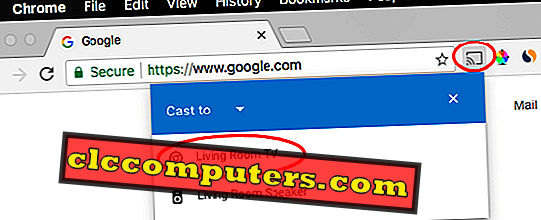
Klik nu op de " Cast to" om de casting-bron te selecteren. U kunt het tabblad of het volledige bureaublad selecteren dat u wilt casten. In dit geval kunt u het bureaublad selecteren dat u wilt casten met Chromecast.
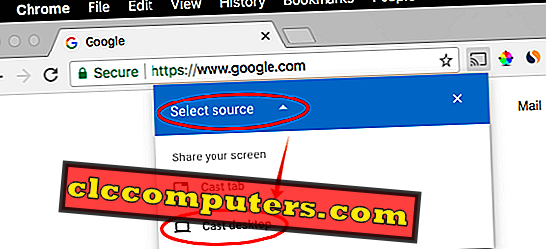
Nadat u het bureaublad hebt geselecteerd dat u wilt casten, moet u mogelijk het streamingapparaat controleren als u meer dan één apparaat voor casten bij u thuis hebt.
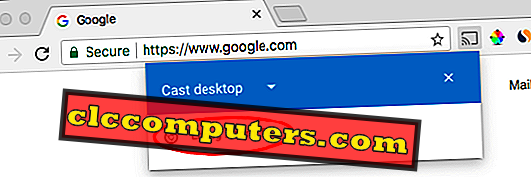
De Chrome-browser bevestigt dat hij het bureaublad naar tv cast voordat je doorgaat. Zodra je hebt bevestigd, klik je op de knop " Delen" om te beginnen met casten.
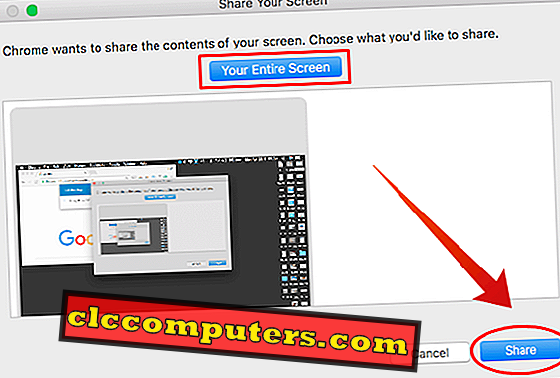
Mogelijk ziet u een bevestigingsvenster zoals hieronder voor een korte tijd in de Chrome-browser waarin staat dat u Desktop naar tv cast.
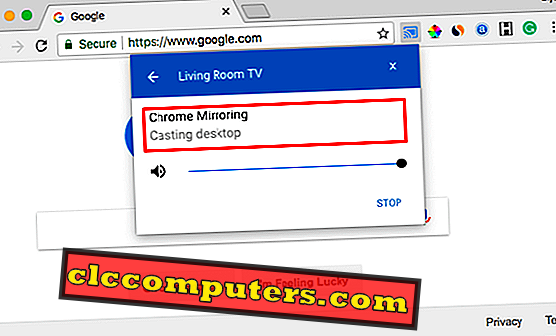
Als u wilt stoppen met casten, klikt u op 'STOP' om het casten van het bureaublad naar Chromecast TV te stoppen.
Start Picture Slide Show van Mac naar tv
Nu wordt je bureaubladscherm naar de tv cast. Wat op de Mac of Windows Desktop wordt weergegeven op het tv-scherm. Open nu de map met foto's die u naar de diavoorstelling op tv wilt. U kunt het Finder-venster op Mac voor de afbeeldingen en video's openen en de afbeeldingen selecteren die u wilt weergeven.
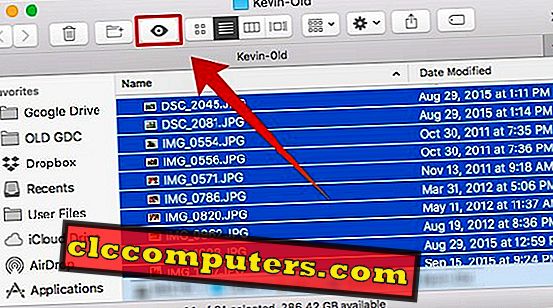
Klik nu op het pictogram " Quick Look " in het Finder-menu om de diapresentatie van de afbeelding te starten zonder software van derden.

Stel de schermgrootte van de diavoorstelling in op volledig scherm en u kunt de afspeelknop zien om de afbeeldingen die u op de Mac hebt geselecteerd automatisch af te spelen. Omdat u het volledige Mac-bureaublad deelt via Chromecast, wordt de diavoorstelling weergegeven op het tv-scherm.
Start Picture Slide Show van Windows naar TV
Voor Windows-gebruikers is er een ingebouwde optie voor het weergeven van diavoorstellingen vanaf de pc. U hoeft geen software te installeren voor een diavoorstelling met foto's. Ga op de Windows-computer naar de map met afbeeldingen en selecteer de afbeeldingen die u aan de diavoorstelling wilt toevoegen.
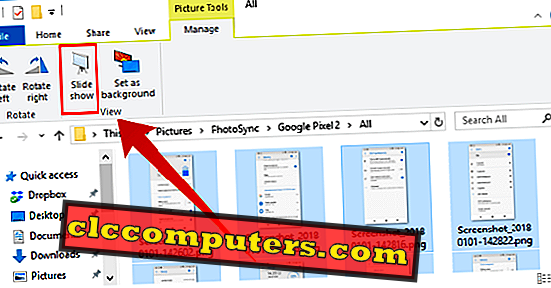
Klik nu op de " Beheer tabblad" en je ziet een icoon " Slide Show" bovenaan in de menubalk. Klik op het pictogram Diavoorstelling om de diavoorstelling te starten en Chromecast zal het volledige bureaublad naar tv casten, inclusief deze diavoorstelling. U kunt het diavertoningsvenster op volledig scherm schakelen om te voorkomen dat uw breedbeeld-tv dode delen bevat.
Google Photo-gebruikers, deze oplossing is om het volledige Windows- of Mac-bureaublad naar de tv te casten. Deze oplossing hoeft uw afbeeldingen niet naar Google-foto's of waar dan ook te uploaden. U kunt de mediabestanden direct naar het tv-scherm casten. Dit kan handig zijn als u een softwarescherm of een powerpoint wilt delen met uw teamleden. Er is mogelijk software beschikbaar die ondersteuning biedt voor het casten van het scherm naar Chromecast. Deze oplossing zal echter perfect werken op Windows en Mac PC om de desktop en de afbeeldingen te casten zonder diensten of applicaties van derden.













